啟用與教育用深入解析領導者同步處理
重要事項
如果您仍在使用 SDS (傳統) 將 SIS/SMS 數據佈建至 Microsoft 365,並 Microsoft Entra ID 管理使用者和類別,您將只能設定 Insights & Analytics 案例。
設定 Microsoft 365 教育版 租使用者的 SDS
- Microsoft 365 教育版 租使用者
- 需要全域管理員許可權
- 將您的資料連線到 SDS:
- 在 SDS 中檢閱同步執行的結果,以判斷同步健康情況:
- 健康情況和監視
- 如有需要,請修正來源系統中識別的任何錯誤和警告,並等候下一次執行完成。
- 啟用與教育用深入解析領導者同步處理
啟用與教育用深入解析領導者同步
流覽至 [同步處理] |設定並選 取 [深入解析 & 分析] 索引標籤 。
選取 [編輯教育領導者的深入解析]。 您會看到飛出視窗。
將 [ 開啟與教育用深入解析的同步] 領導者切換為 [開啟]。
選取 [儲存喜好設定]。
一旦認可開啟與 Insights 教育版領導者同步處理的要求,您會看到確認。
注意事項
等候後續同步執行完成,您才能在 Insights for Education Leaders 體驗中看到可用的數據。
選取飛出視窗頂端的 [X],以關閉並返回 [首頁] 儀錶板頁面。
![顯示 [深入解析和分析] 索引卷標的螢幕快照。](images/enable-sync-with-insights-1.png)
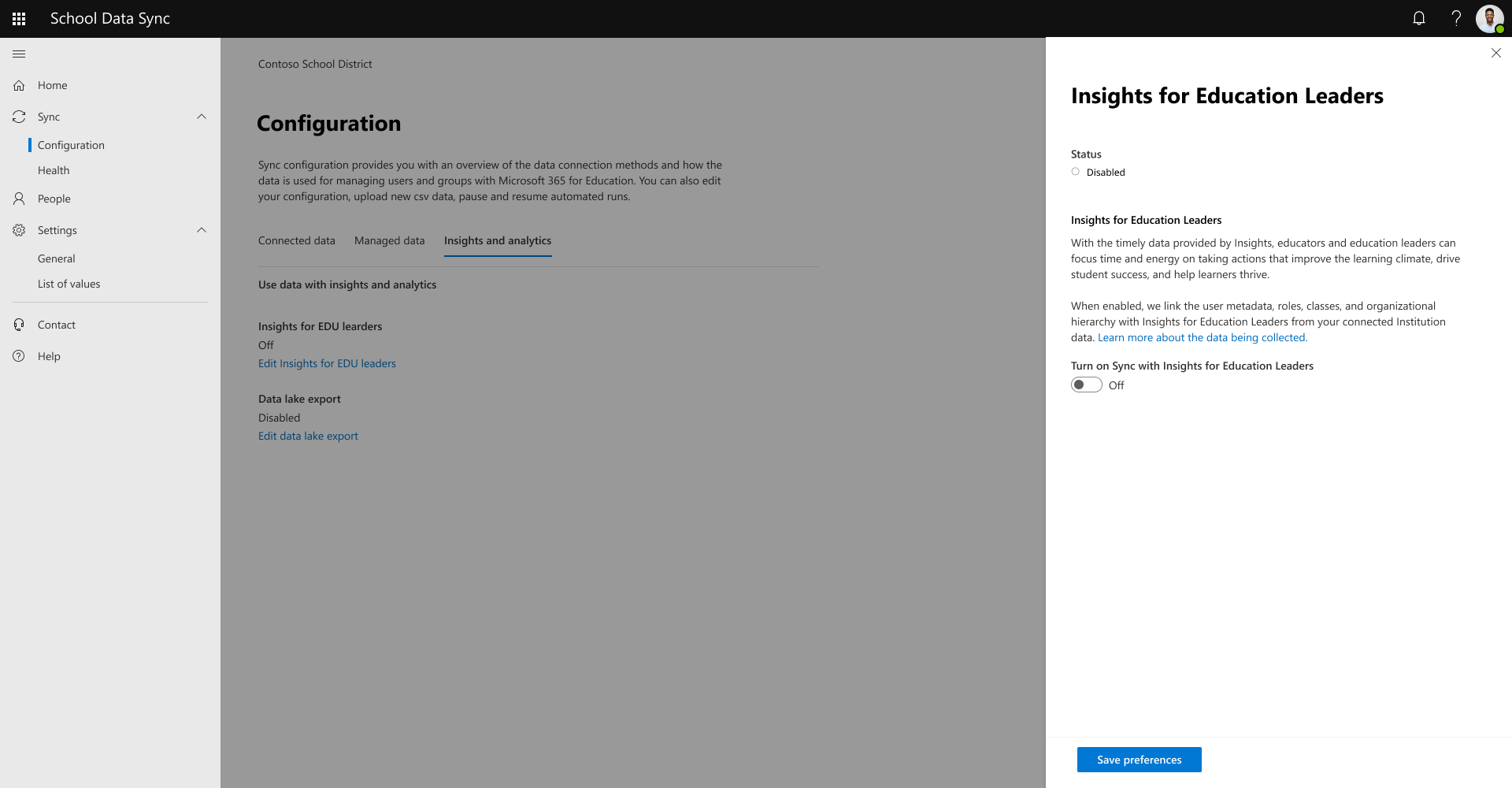



![顯示 [深入解析和分析] 索引卷標的螢幕快照。](images/disable-sync-with-insights-1.png)



